
1. Paso a paso para configurar Chromecast 2 y conectarlo a tu red WiFi
📺 En esta guía te explicaremos cómo configurar tu Chromecast 2 y conectarlo a tu red WiFi en tan solo unos minutos. Si eres nuevo en el mundo del streaming, no te preocupes, ¡te guiaremos paso a paso!
✅ Primero, asegúrate de tener el Chromecast 2 y el cable de alimentación a mano. Conecta el Chromecast 2 a tu televisor y enchúfalo a una toma de corriente.
✨ A continuación, selecciona la entrada correspondiente en tu televisor para asegurarte de que el Chromecast 2 aparezca en la pantalla. Esto te permitirá ver la configuración inicial.
📱 Ahora, descarga la aplicación oficial de Google Home en tu smartphone o tablet desde la tienda de aplicaciones correspondiente. Una vez instalada, ábrela y sigue las instrucciones para configurar tu dispositivo.
⚙️ En la aplicación Google Home, selecciona la opción «Configurar dispositivo» y luego «Nuevo dispositivo». A continuación, elige tu Chromecast 2 de la lista de dispositivos disponibles.
📶 Después de seleccionar tu Chromecast 2, asegúrate de que tu smartphone o tablet esté conectado a la misma red WiFi a la que deseas conectar el Chromecast 2. Sigue las instrucciones en la pantalla para completar el proceso de configuración.
💻 Una vez que hayas completado la configuración inicial, podrás transmitir contenido desde tu smartphone, tablet o computadora a tu Chromecast 2. Solo necesitarás asegurarte de que ambos dispositivos estén conectados a la misma red WiFi. ¡Y listo! Ahora podrás disfrutar de tus aplicaciones y contenidos favoritos en la pantalla grande de tu televisor.
Recuerda que, si en algún momento deseas cambiar la red WiFi a la que está conectado tu Chromecast 2, puedes hacerlo fácilmente desde la aplicación Google Home. ¡Disfruta de tu Chromecast 2 y de una experiencia de streaming sin problemas!
2. Requisitos previos para configurar Chromecast 2 a través de WiFi
🔍 En este segundo apartado, nos enfocaremos en los requisitos necesarios para configurar Chromecast 2 a través de WiFi. Antes de comenzar el proceso de configuración, es fundamental contar con algunos elementos indispensables. A continuación, te mencionaré los requerimientos que debes cumplir.
📶 Lo primero que necesitarás es una conexión WiFi estable y de buena calidad. Recuerda que Chromecast se conecta a Internet exclusivamente a través de una red inalámbrica, por lo que es fundamental contar con una señal estable para garantizar un buen funcionamiento.
📺 Asimismo, será necesario contar con un televisor con puerto HDMI disponible. Chromecast se conecta al puerto HDMI y utiliza este canal para transmitir contenido desde tu dispositivo móvil o computadora al televisor. Asegúrate de verificar que tu televisor cuente con esta conexión antes de continuar.
📱 Además, necesitarás un dispositivo móvil o una computadora que cumpla con los requisitos mínimos. Chromecast es compatible con dispositivos iOS, Android, Windows y Mac, por lo que deberás asegurarte de tener un dispositivo compatible con la aplicación Google Home.
🔐 Adicionalmente, es importante contar con una cuenta de Google activa. Al configurar Chromecast, será necesario iniciar sesión en tu cuenta de Google para vincular el dispositivo y poder acceder a tu contenido personalizado y a las aplicaciones compatibles.
🔌 Por último, asegúrate de contar con un cable de alimentación USB y un adaptador de corriente para conectar Chromecast a una toma de corriente. Esto garantizará el suministro de energía necesario para su funcionamiento adecuado.
Recuerda que estos son los requisitos previos fundamentales para configurar Chromecast 2 a través de WiFi. Asegúrate de cumplir con cada uno de ellos antes de seguir adelante con el proceso de configuración. Una vez que tengas todo listo, estarás más cerca de disfrutar de todas las ventajas y funciones que Chromecast 2 tiene para ofrecer.
3. Accede a la configuración de Chromecast 2 desde la aplicación Google Home
📺
Cuando se trata de personalizar y ajustar la configuración de tu Chromecast 2, la aplicación Google Home es tu mejor aliada. Con esta aplicación, podrás acceder a todas las opciones que necesitas para optimizar tu experiencia de transmisión.
Una vez que hayas configurado tu Chromecast 2, simplemente abre la aplicación Google Home en tu dispositivo móvil. Esta aplicación te permitirá no solo controlar tu Chromecast, sino también realizar ajustes específicos.
Dentro de la aplicación, verás una lista de todos tus dispositivos conectados, incluido tu Chromecast 2. Toca el ícono de Chromecast para acceder a las opciones de configuración.
Dentro de la configuración de Chromecast, encontrarás muchas opciones para personalizar tu experiencia. Podrás cambiar el nombre de tu dispositivo, ajustar la configuración de Wi-Fi, seleccionar el fondo de pantalla y mucho más.
Recuerda que la aplicación Google Home es esencial para acceder a todas estas configuraciones. Asegúrate de mantenerla actualizada para poder aprovechar al máximo tu Chromecast 2 y tener el control total sobre tu transmisión.
En resumen, si deseas personalizar y ajustar la configuración de tu Chromecast 2, asegúrate de acceder a través de la aplicación Google Home. Esta aplicación te brinda todas las opciones necesarias para optimizar tu experiencia de transmisión. No dudes en explorar todas las configuraciones disponibles y ajustarlas según tus preferencias. ¡Disfruta de tu Chromecast 2 al máximo!
- 📺🔧 ¡Hey Google! Configurar mi dispositivo Panavox TV: Guía paso a paso 📱💡
- 📺💻 Guía Completa: Cómo Instalar Chromecast Mirascreen y Disfrutar de tus Contenidos Favoritos
- 📱✨ Guía completa para configurar APN en iPhone y disfrutar del internet de Digi Mobil
- 📺📱💻 Configurar Chromecast desde tu móvil: Guía paso a paso para disfrutar al máximo de tu dispositivo
- 📡💻📶 Guía de Configuración del Router de Telefónica: Paso a Paso para una Conexión Perfecta
4. Selecciona tu Chromecast 2 en la lista de dispositivos disponibles
En este paso, aprenderás cómo seleccionar tu Chromecast 2 en la lista de dispositivos disponibles. Una vez que hayas configurado tu Chromecast 2 y lo hayas conectado a la misma red Wi-Fi que tu teléfono o dispositivo, podrás verlo en la lista de dispositivos disponibles en tu aplicación de transmisión de contenido.
Para seleccionar tu Chromecast 2, primero debes asegurarte de que tu teléfono o dispositivo esté conectado a la misma red Wi-Fi que tu Chromecast. Luego, abre la aplicación de transmisión de contenido, como Netflix o YouTube, en tu teléfono o dispositivo.
A continuación, busca el ícono de transmisión o «cast» en la parte superior de la aplicación. Al seleccionar este ícono, se abrirá una lista de dispositivos disponibles. Desplázate hacia abajo en la lista hasta que veas tu Chromecast 2 y tócalo para seleccionarlo.
Una vez seleccionado tu Chromecast 2, podrás comenzar a transmitir contenido desde tu teléfono o dispositivo directamente a tu televisor. Puedes reproducir videos, música, fotos y más, todo desde la comodidad de tu teléfono y con la calidad de visualización en tu televisor.
Recuerda que es importante tener una buena conexión a Internet para una experiencia de transmisión sin interrupciones. Si tienes algún problema para seleccionar tu Chromecast 2 en la lista de dispositivos disponibles, asegúrate de que tu Chromecast esté correctamente configurado y que tu teléfono o dispositivo esté conectado a la misma red Wi-Fi.
5. Sigue las instrucciones para conectar tu Chromecast 2 a la red WiFi
En este artículo, te explicaré paso a paso cómo conectar tu Chromecast 2 a la red WiFi. Si eres nuevo en el mundo de los dispositivos de streaming, no te preocupes, aquí encontrarás toda la información que necesitas para comenzar a disfrutar de tu Chromecast 2.
Antes de comenzar, asegúrate de tener tu Chromecast 2 y tu teléfono o tablet conectados a la misma red WiFi. Una vez que hayas verificado esto, sigue los siguientes pasos:
1. Abre la aplicación Google Home en tu dispositivo móvil. Si aún no la tienes instalada, puedes descargarla de forma gratuita desde la App Store o Google Play Store.
2. En la pantalla principal de la aplicación, toca el símbolo «+» en la esquina superior izquierda para agregar un dispositivo.
3. Selecciona «Configurar dispositivo» y luego «Configurar nuevos dispositivos».
4. La aplicación buscará tu Chromecast 2. Cuando lo encuentre, toca en «Continuar».
Una vez que hayas completado estos pasos, sigue las instrucciones que aparecerán en la pantalla para conectar tu Chromecast 2 a la red WiFi. Es posible que se te solicite ingresar la contraseña de tu red WiFi, así que tenla a mano.
Recuerda que es importante seguir las instrucciones cuidadosamente para asegurarte de que la configuración se realice correctamente. Una vez que hayas completado todos los pasos, tu Chromecast 2 estará conectado a la red WiFi y listo para ser utilizado.
¡Ahora sí, podrás transmitir contenido desde tu dispositivo móvil directamente a tu televisor con Chromecast 2! No dudes en consultarnos si tienes alguna pregunta o problema durante el proceso de configuración. ¡Disfruta de una experiencia de entretenimiento en grande con Chromecast 2!
6. Disfruta de tu Chromecast 2 conectado a WiFi
😄¡Hola a todos!💻 En este artículo vamos a hablar de una de las mejores formas de disfrutar del Chromecast 2: ¡conectándolo a través de WiFi!✨
📡Si tienes un Chromecast 2 en casa, sabrás lo versátil y práctico que puede ser. Conectándolo a través de WiFi, podrás transmitir contenido desde tu teléfono, tu tablet o tu ordenador directamente a tu televisor📺. ¡Es una maravilla!
💡Una de las ventajas de conectar el Chromecast 2 a través de WiFi es la facilidad de uso. Olvídate de los cables y los enchufes, simplemente necesitarás una conexión estable a Internet y podrás disfrutar de tus programas favoritos en la pantalla grande.
📶La conexión por WiFi también te permite una mayor libertad de movimiento. Podrás controlar tu Chromecast 2 desde cualquier habitación de la casa, siempre y cuando estés dentro del rango de señal. Así, podrás seguir viendo tus series o películas favoritas mientras haces la cena o te relajas en el sofá.
➡️Además, al conectar tu Chromecast 2 a través de WiFi, podrás aprovechar al máximo todas sus funcionalidades. Podrás enviar contenido multimedia sin interrupciones, disfrutar de la mejor calidad de imagen y sonido, y acceder a aplicaciones y servicios de streaming compatibles.
💪En resumen, si ya tienes un Chromecast 2 en casa, no dudes en conectarlo a través de WiFi para disfrutar de una experiencia de entretenimiento única. Adiós a los cables enredados y hola a la comodidad y la versatilidad. ¡No te pierdas ningún detalle y lleva el cine a tu hogar!🍿🎥
 📺🔌 ¡Guía completa para instalar Chromecast 4K y disfrutar de una experiencia de streaming sin igual!
📺🔌 ¡Guía completa para instalar Chromecast 4K y disfrutar de una experiencia de streaming sin igual! 🔧 Guía completa para configurar Chromecast con Bluetooth y disfrutar al máximo tus dispositivos 📺
🔧 Guía completa para configurar Chromecast con Bluetooth y disfrutar al máximo tus dispositivos 📺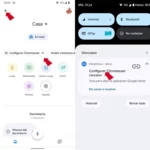 📺🔧 Configurar Chromecast en TV: Guía paso a paso para disfrutar de tus contenidos favoritos
📺🔧 Configurar Chromecast en TV: Guía paso a paso para disfrutar de tus contenidos favoritos 📺🔌 Guía Completa para 🔧 Instalar Chromecast Google TV: Pasos Rápidos y Sencillos
📺🔌 Guía Completa para 🔧 Instalar Chromecast Google TV: Pasos Rápidos y Sencillos 🔌😍 Guía completa: Cómo instalar Chromecast gratis y disfrutar de streaming ilimitado
🔌😍 Guía completa: Cómo instalar Chromecast gratis y disfrutar de streaming ilimitado 📺🔌 ¿Quieres saber cómo instalar Chromecast de Google? ¡Aprende paso a paso la manera más sencilla!
📺🔌 ¿Quieres saber cómo instalar Chromecast de Google? ¡Aprende paso a paso la manera más sencilla! 📲💻 ¡Aprende cómo instalar Chromecast gratis en español y disfruta del mejor contenido en tu TV!
📲💻 ¡Aprende cómo instalar Chromecast gratis en español y disfruta del mejor contenido en tu TV! 📺✨ Guía completa: Cómo instalar Home Chromecast y disfrutar de tus contenidos favoritos en tu televisor
📺✨ Guía completa: Cómo instalar Home Chromecast y disfrutar de tus contenidos favoritos en tu televisor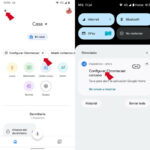 📲💻 Cómo configurar Chromecast con internet do celular: Guía paso a paso
📲💻 Cómo configurar Chromecast con internet do celular: Guía paso a paso